 ansysworkbench建模实用教案
ansysworkbench建模实用教案
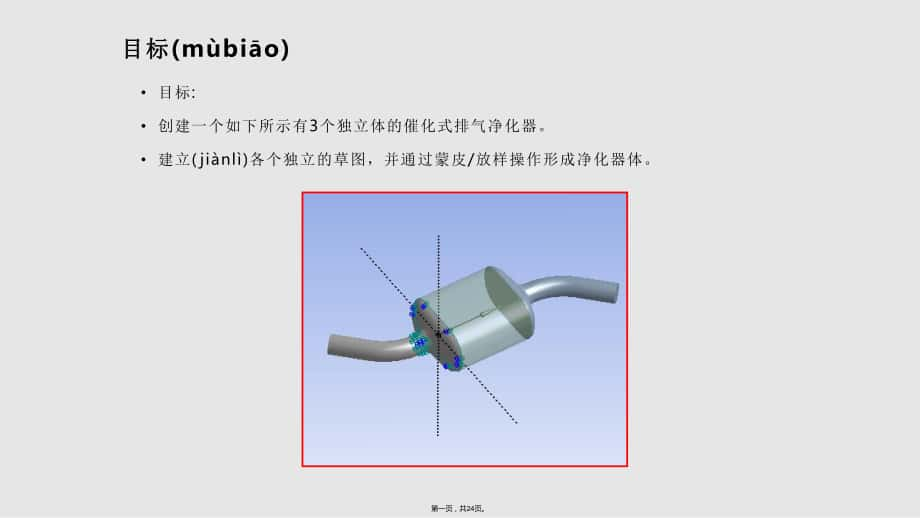


《ansysworkbench建模实用教案》由会员分享,可在线阅读,更多相关《ansysworkbench建模实用教案(24页珍藏版)》请在装配图网上搜索。
1、目标目标(mbio) 目标: 创建一个如下所示有3个独立体的催化式排气净化器。 建立( jinl)各个独立的草图,并通过蒙皮/放样操作形成净化器体。 第一页,共24页。启动Workbench,在部件系统(xtng)下双击Geometry程序在项目管理区生成 Geometry component双击启动DM (以mm为长度单位)启动启动(qdng)Workbench双击第二页,共24页。1) 创建法兰草图sketch #1Modeling A: Geometry XYPlaneToolbar: New Sketch 在XY平面上创建Sketch1在细节浏览窗口,将草图1重命名为 “BaseCir
2、cle”。Toolbar: “Look At” 图标Sketching Draw Circle将光标移到草图原点,出现“P”时(自动约束),点击鼠标左键按钮, 再次点击以定义圆的半径。Sketching Dimensions Radius点选圆,然后在屏幕(pngm)中再次点击即定义了尺寸的放置位置。在详细列表菜单中,将半径R1改为2.5mm。第一步第一步第三页,共24页。创建法兰草图sketch #1 (续)Sketching Modify Split at Select在模型视图任何地方点击右键,从弹出菜单中选择“Split Edge into n Equal Segments”。分割工具
3、变成等分,在文本框中设置n=8。在模型视图中,选取圆,现在它已经被分成了8段。注意:已将圆分成了8段,下面将会以四个草图进行蒙皮,以形成法兰的外轮廓,这四个草图都是分成8份的圆作为基准,为此每个草图应具有建立相同的等分数和相似的方向。为简化这些过程,这里首先用Move命令对圆进行重新(chngxn)定位。 第一步第一步第四页,共24页。创建法兰草图sketch #1 (续)在Selection工具栏上,选择“New Selection”键 点击“Select Mode” 并切换为“Box Select”点击左键并拖动画一个方框,选中整个圆环。Sketching Modify Move在Move
4、工具旁的文本框处,将r改成 “22.5” 以及将 f改成 “1”。右键点选模型(mxng)视图,在弹出菜单中选取 “Use Plane Origin as Paste Handle”。这使得原点作为移动参考点,相对于草图原点进行移动。第一步第五页,共24页。创建法兰草图sketch #1 (续)在模型视图中任意处点击右键,在弹出菜单中选择“Rotate by r Degree”。这使移动操作包括角度旋转,旋转将按前面输入的“22.5”度进行。在模型视图点击右键,在弹出菜单中选择“Paste at Plane Origin”。将模型移动到了原点。由于参考点是原点,因而没有平移(pn y),只有按
5、给定r=22.5进行的旋转。在模型视图任意处点击右键,选择并左键单击End。这就完成了Move操作。第一步第六页,共24页。创建法兰草图sketch #1 (续)可以看到图形已旋转了22.5点击“Select Mode” 图标并选择 “Box Select”左击并拖动画框,选中整个(zhngg)圆环。Sketching Modify Copy点击Copy工具复制这个剖面。在模型视图中任意位置点击右键,并选择“Use Plane Origin as Paste Handle”这使得原点作为粘贴参考点,相对于草图原点进行粘贴。第一步第七页,共24页。2) 创建法兰草图sketch #2Modeli
6、ng Toolbar: XYPlane工具栏: New Plane在 Active Plane/Sketch Toolbar 中选择New Plane。这在 XY 平面上建立了Plane4在细节浏览窗口下,将Transform 1设成Offset Z, 将FD1的值改为“1”。工具栏: GenerateSketching Modify Paste键入r=“0”,f=“1.05”。在模型视图中任意位置(wi zhi)点击右键,在弹出菜单中选取“Scale by factor f”, 将原始草图按比例因子1.05缩放后形成一新草图第二第二步第八页,共24页。创建法兰草图sketch #2(续)在模
7、型视图中点击右键,在弹出菜单中选取“Paste at Plane Origin”。参考点为Base Circle中的草图原点,粘贴位置为草图2中的原点,这样圆必定(bdng)以比例因子f=1.05 缩放后,并复制到草图2。在模型视图中点击右键,再选择(xunz)并左键点击End,以结束了粘贴操作。第二步第九页,共24页。创建法兰草图sketch #2(续)Modeling A: Geometry XYPlane BaseCircle右键点击基准圆选取“Always Show Sketch”Modeling A: Geometry Plane4 Sketch2在草图2上点击右键,在弹出菜单中选择
8、“Always Show Sketch”。使得两草图均可势,很清楚地看到除了Z方向的偏移和1.05的比例因子之外,两个(lin )圆是相同的。第二步第十页,共24页。3) 创建法兰草图sketch #3工具栏: XY平面工具栏: New Plane在 Active Plane/Sketch Toolbar 中选择New Plane。这在 XY 平面上建立了Plane5在细节浏览窗口下,将Transform 1设成Offset Z, 将FD1的值改为“5”。工具栏: GenerateSketching Draw Rectangle选定挨着Rectangle工具处Auto-Fillet复选框。第一
9、次点击定义(dngy)矩形的一个角点,再次点击定义(dngy)矩形对角线上的点,第三次点击定义(dngy)倒角半径。第三步第三步第十一页,共24页。创建法兰草图(cot)sketch #3 (续)Sketching Dimensions General像右图那样标注草图(cot)。在详细列表窗口中,将尺寸改成如右图所示。点击工具栏中的“New Selection”并选择“Box Select”模式左击拖动全选草图(cot)。Sketching Modify Copy在模型视图中任意位置点击右键,并选择“Use Plane Origin as Handle”。第三步第十二页,共24页。4) 创建
10、法兰草图(cot)sketch #4Modeling A: Geometry Plane6高亮显示XY平面工具栏: New Plane在 Active Plane/Sketch Toolbar 中选择New Plane。这在 XY 平面上建立了Plane6在细节浏览目录下,将Transform 1设成Offset Z, 将FD1的值改为“6”。工具栏: GenerateSketching Modify Paste键入r=“0”,f=“1.05”。在模型视图中任意位置点击右键,在弹出菜单中选取“Scale by factor f”(将原始草图(cot)按比例因子1.05缩放后形成一新草图(cot
11、))。在模型视图中点击右键,在弹出菜单中选取“Paste at Plane Origin”。参考点为草图(cot)5中的原点,粘贴位置为草图(cot)6中的原点,这样矩形必定以比例因子f=1.05 缩放后复制到草图(cot)6。在模型视图中点击右键,选择并左击End。 第四步第四步第十三页,共24页。创建法兰草图sketch #4 (续)Modeling Unnamed Plane5 Sketch3右击Sketch3 并选择“Always Show Sketch”Modeling Unnamed Plane6 Sketch4右击Sketch4 并选择“Always Show Sketch”。现
12、在可以同时看见两个草图,很容易(rngy)观察到原始草图确实按照1.05的比例进行了缩放。第四步第十四页,共24页。5) 创建法兰 工具栏: Skin/Loft选择Skin/Loft图标详细列表窗口中,相关剖面必须是激活的。 按住CTRL键,在图形窗口中选取右侧四条边,选取顺序由实心箭头标明。 对象以黄色高亮。注意:只须从每一草图中选取一条线。点击“Apply”在放样操作中出现一条灰色(hus)的线,表明放样操作的行为。在当前情形下,放样是正确的。如果灰色(hus)的线有可能不正确,比如出现扭曲,此时可以在模型视图中任意位置单击右键,在弹出菜单中选择“Fix Guide Line”来进行修正。
13、第五步第五步第十五页,共24页。创建法兰 (续)选择右上图圆中的四个顶点,对放样引导线的重新定义可以解决模型“扭曲(ni q)”问题。选好四个顶点之后,引导轮廓面的定义是正确的。 第五步第十六页,共24页。创建法兰 (续)将Merge Topology 设成Yes。工具栏: Generate右图所示是最终实体(框架显示)注意(zh y):将Merge topology设成yes优化了skin/loft操作的面数,将会生成更加光滑的面网格。第五步第十七页,共24页。6) 创建弯管Modeling A: Geometry XYPlane工具栏: New Sketch 在XY面上创建Sketch5选
14、择“Look At” 图标在详细列表窗口中,将Sketch5重命名为“RevolveAxis”。Sketching Draw Line创建如右下角的一条单线,确保(qubo)它有自动约束 “V” (竖直)。Sketching Dimensions General标注该直线和竖直轴的距离为15mm。 第六步第六步第十八页,共24页。创建弯管(续)Modeling A: Geometry XYPlane BaseCircle工具栏: Revolve在详细列表窗口中,将Base Object改成“BaseCircle”。添加“Revolve Axis” 作为轴。观察模型视图发现(fxin)旋转方向错
15、误,在下拉菜单中将方向改为“Reversed”。将 FD1中的Angle(0)改为“45”,可以在旋转预览中看到和右上图相似的情况。工具栏: Generate生成弯管第六步第十九页,共24页。7) 在管端创建新平面左击管端以突显管端,点击New Plane,细节浏览(li ln)窗口中的选项都取默认值,点击Generate。工具栏: Extrude在详细列表窗口中,将FD1中的Depth(0)改为“10”工具栏: Generate生成管端第七步第七步第二十页,共24页。已建立了催化式排气净化器的一端,为建立另一端,可复制已建立的几何提到新建平面上第一步是建立目标(mbio)平面。在树形窗口中选
16、择Plane 6。将会看到它位于实体部件的底部。确定选中Plane 6作为激活平面并点击New Plane图标。Plane 8位于Plane 6 z轴正方向20mm处。同时应该倒转法向方向。点击Generate,生成 Plane 8。复制建立在Plane 6上的实体部件到Plane 8上。点Create/ Body Operation并将类型改成Move。选中体后并点击Apply。将Preserve bodies改成Yes。 把Plane 6当做源平面,把Plane 8当做目标(mbio)平面,点击Generate。第七步第七步第二十一页,共24页。为了(wi le)完成了建模,把Plane
17、6上的草图拉伸到刚创建的催化式排气净化器新一端的底面。注意: 该新实体代表净化器的多孔渗水区域。为了(wi le)能够识别其内部网格区与设定流阻,该实体不能与其余实体合并。为保证该新实体与其他部件分开,设置操作类型为 Frozen Material。将3D操作设成拉伸。点击基准体列表,在树形目录中高亮显示Sketch 4,将会看到第一个端面的轮廓面被高亮显示,点击 Apply。选择操作类型为Add Frozen以及延伸类型为To Next 。 点击Generate以添加材料,注意到体和部件的数目增加到3。第七步第二十二页,共24页。感谢您的观赏(gunshng)!第二十三页,共24页。NoImage内容(nirng)总结目标。在Selection工具栏上,选择“New Selection”键。这使移动操作包括角度旋转,旋转将按前面输入的“22.5”度进行(jnxng)。2)创建法兰草图sketch #2。3)创建法兰草图sketch #3。4)创建法兰草图sketch #4。创建如右下角的一条单线,确保它有自动约束 “V” (竖直)。为了能够识别其内部网格区与设定流阻,该实体不能与其余实体合并。感谢您的观赏第二十四页,共24页。
- 温馨提示:
1: 本站所有资源如无特殊说明,都需要本地电脑安装OFFICE2007和PDF阅读器。图纸软件为CAD,CAXA,PROE,UG,SolidWorks等.压缩文件请下载最新的WinRAR软件解压。
2: 本站的文档不包含任何第三方提供的附件图纸等,如果需要附件,请联系上传者。文件的所有权益归上传用户所有。
3.本站RAR压缩包中若带图纸,网页内容里面会有图纸预览,若没有图纸预览就没有图纸。
4. 未经权益所有人同意不得将文件中的内容挪作商业或盈利用途。
5. 装配图网仅提供信息存储空间,仅对用户上传内容的表现方式做保护处理,对用户上传分享的文档内容本身不做任何修改或编辑,并不能对任何下载内容负责。
6. 下载文件中如有侵权或不适当内容,请与我们联系,我们立即纠正。
7. 本站不保证下载资源的准确性、安全性和完整性, 同时也不承担用户因使用这些下载资源对自己和他人造成任何形式的伤害或损失。
